Wie bearbeite ich Core- und benutzerdefinierte WooCommerce-Bestellstatus in großen Mengen?
Veröffentlicht: 2022-09-15Bearbeitet Ihr WooCommerce-Shop Hunderte und Tausende von Bestellungen? Verbraucht das Ändern des Bestellstatus und das Verwalten von Bestelldetails Ihre wertvolle Zeit?
Dann wird Sie dieser Artikel sicherlich von diesem Alltäglichen befreien, ohne dass Sie Programmierkenntnisse benötigen.
Dieser Blogbeitrag erklärt, wie Sie Standard- oder Kern-WooCommerce-Bestellstatus in großen Mengen und andere Bestellverwaltungsfelder einfach und schnell verwalten können.
Wir werden auch sehen, wie man benutzerdefinierte WooCommerce-Bestellstatus verwaltet.
Dies wird für Shop-Manager und Administratoren, die die Backend-Bestellliste verwalten, sehr nützlich sein, da sie jetzt Bestellungen mit einem bestimmten Status einfach suchen und Maßnahmen ergreifen können.
Die standardmäßigen WooCommerce-Bestellstatus
Wie ist der Bestellstatus in WooCommerce?
Der Bestellstatus ist vereinfacht gesagt ein Tag, das den aktuellen Stand der Bestellung darstellt.
Bestellungen werden erstellt, wenn ein Kunde den Bestellvorgang abschließt. Sie sind nur für Benutzer sichtbar, denen die Rollen „Admin“ und „Shop-Manager“ zugewiesen sind. Jede Bestellung erhält eine eindeutige „Bestell-ID“ und einen „Status“.
Je nachdem, wo sich die Bestellung im Payment to Delivery-Zyklus befindet, wird ihr ein Status zugewiesen.
Hier sind die wichtigsten Bestellstatus in WooCommerce:
- Ausstehende Zahlung – Bestellung erhalten, aber keine Zahlung veranlasst.
- Fehlgeschlagen – Die Zahlung ist fehlgeschlagen oder wurde abgelehnt. Es kann von der Zahlungsplattform (wie PayPal) abgelehnt werden oder erfordert eine Authentifizierung (SCA).
Hinweis – Dieser Status wird möglicherweise nicht sofort angezeigt, sondern bis zur Überprüfung als „Ausstehend“ angezeigt. - Bearbeitung – Zahlung eingegangen, der Lagerbestand wurde reduziert und die Bestellung wartet auf die Erfüllung.
Hinweis – Alle Produktbestellungen müssen bearbeitet werden, mit Ausnahme der Bestellungen, die nur virtuelle und herunterladbare Produkte enthalten. - Abgeschlossen – Auftrag erfüllt und abgeschlossen. Es sind keine weiteren Maßnahmen erforderlich, was anzeigt, dass alles gut gelaufen ist.
- Zurückgestellt – Erfordert eine Bestätigung durch den Shop-Manager. Der Bestand wird reduziert, aber der Kunde hat keine Zahlung geleistet.
- Storniert – Vom Administrator oder Kunden storniert. Der Bestand wird erhöht und es sind keine weiteren Maßnahmen erforderlich. Sie können sich jedoch an den Kunden wenden, um den Grund zu erfahren.
- Zurückerstattet – Vom Administrator zurückerstattet, keine weiteren Maßnahmen erforderlich.
- Authentifizierung erforderlich – Warten auf eine Aktion des Kunden, um die Transaktion zu authentifizieren und/oder die SCA-Anforderungen zu erfüllen.
Weitere Informationen zur Verwaltung von Bestellungen finden Sie in unserem WooCommerce-Leitfaden zur Auftragsverwaltung.
Wie ändert sich der Bestellstatus in WooCommerce?
Von dem Moment an, in dem eine Bestellung in Ihrem Geschäft aufgegeben wird, bis sie geliefert wird, ändert sich der Bestellstatus ständig.
Diese Status werden von WooCommerce, dem Zahlungsgateway und dem Ladenbesitzer/Administrator/Shop-Manager gesetzt und/oder geändert, je nachdem, wo sich die Bestellung befindet.
Hier ist der Bestellablauf in WooCommerce:
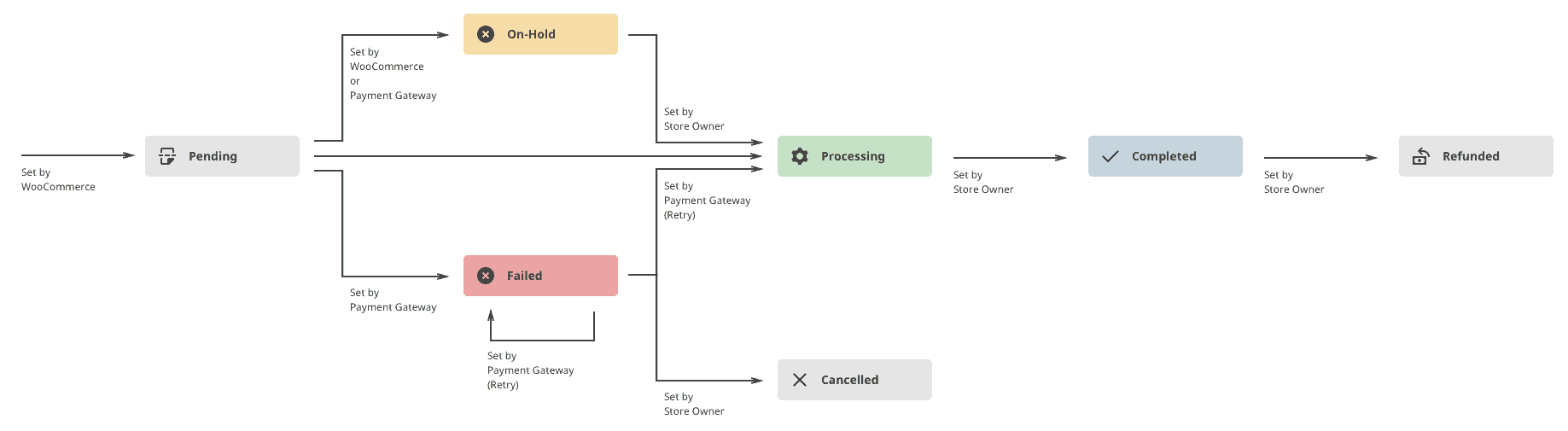
Wenn ein Kunde beispielsweise für physische Produkte online eine Bestellung aufgibt, wird in WooCommerce standardmäßig der nächste Bestellstatus „Zahlung ausstehend“ in der Reihenfolge gesetzt.
Als nächstes validiert das Zahlungs-Gateway, dass der Kunde die Zahlung abschließt, und ändert seinen Status in „Zurückgestellt“. Wenn die Zahlung erfolgreich war, wird sie als „In Bearbeitung“ gekennzeichnet.
Danach wird WooCommerce nichts weiter tun. Der Shop-Manager würde die Bestellung als „Abgeschlossen“, „Storniert“ oder „Erstattet“ markieren, je nachdem, was der Endkunde tut.
Warum den standardmäßigen Bestellstatus ändern?
Jeder WooCommerce-Shop ist anders und hat andere Anforderungen. Einige Geschäfte, die lebenslange Angebote und größere Rückerstattungszeiträume anbieten, müssen mehr Bestellungen zurückerstatten. Während einige Geschäfte eine Richtlinie ohne Rückerstattung haben.
Bei physischen Geschäften muss der Bestellstatus nach erfolgreicher Zahlung und Lieferung manuell auf „Abgeschlossen“ geändert werden. Und ändern Sie es in „Erstattet“, wenn der Kunde es zurücksendet und keinen Ersatz wünscht.
Einige Shops müssen Bestellungen für virtuelle Produkte manuell als „Abgeschlossen“ markieren, da der standardmäßige WooCommerce den Bestellstatus nach Zahlungseingang auf „In Bearbeitung“ belässt.
Darüber hinaus gibt es möglicherweise einige Shops, in denen die standardmäßige Bestellstatusfunktion nicht ausreicht und der Shop einen benutzerdefinierten Bestellstatus benötigt. Beispielsweise haben Geschäfte, die Schmuck verkaufen, einen benutzerdefinierten Bestellstatus wie „Auf Bestellung“ und „Gravur“, bevor sie versandfertig gemacht werden.
Und wenn Hunderte und Tausende von Bestellungen zu verwalten sind, wird es mit dem Standard-WooCommerce ziemlich schwierig. Sie benötigen ein leistungsstarkes Auftragsstatus-Manager-Plugin, um Ihren Arbeitsaufwand zu reduzieren und wertvolle Zeit und Energie zu sparen.
Dieses Plugin ist Smart Manager.
Ist Smart Manager das beste Plugin für den WooCommerce-Bestellstatus-Manager?
Mit dem Smart Manager-Plugin können Sie alle Ihre Bestellungen von einem Ort aus mit einem Excel-ähnlichen Tabelleneditor anzeigen, verwalten und bearbeiten.
Ändern Sie den Bestellstatus, fügen Sie Informationen zu Bestellungen hinzu, exportieren Sie Bestelldaten in CSV, filtern Sie Bestellungen nach Datum und bearbeiten Sie den Status in großen Mengen ... führen Sie schnell Hunderte von Vorgängen für Bestellungen durch.
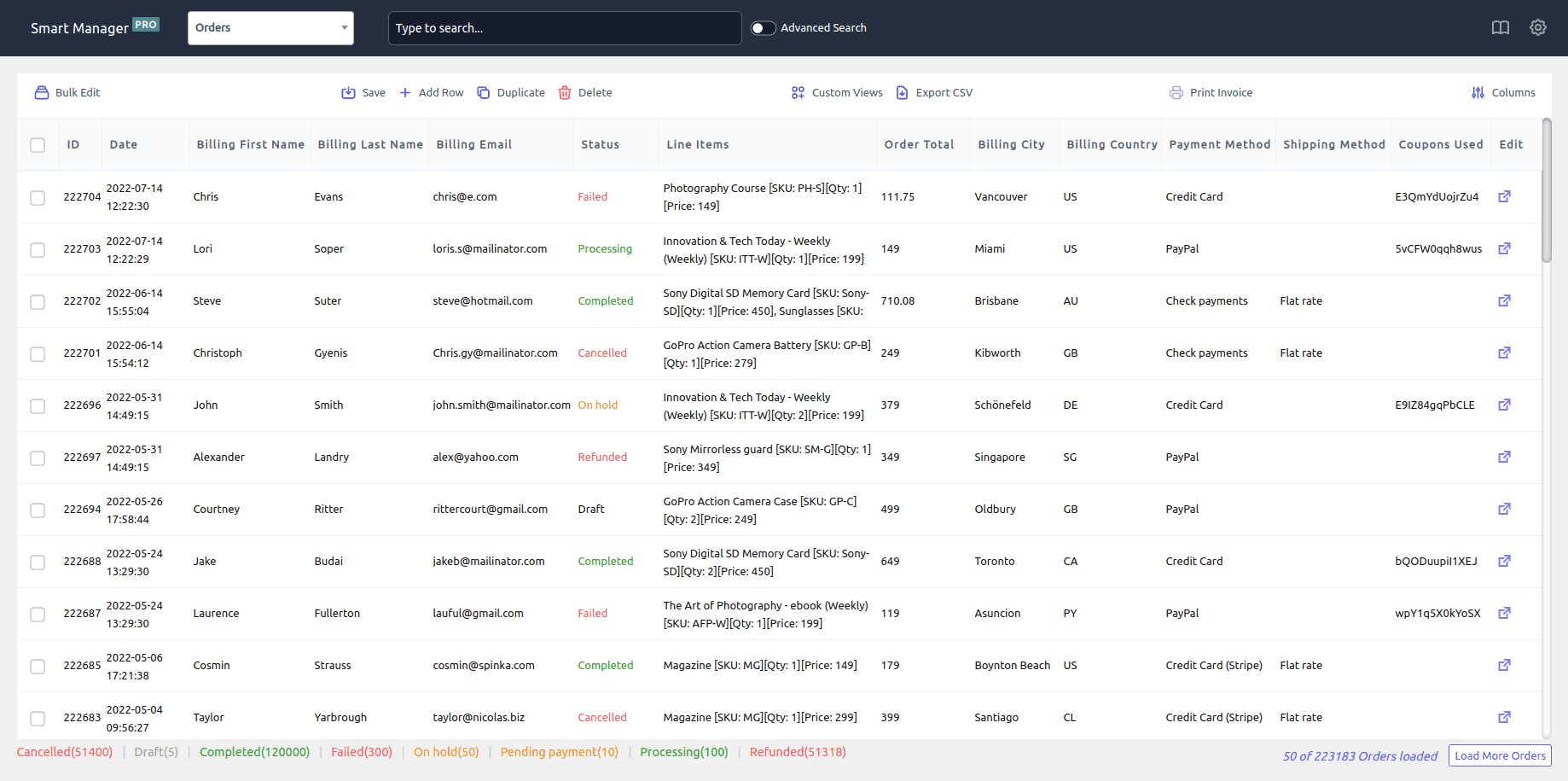
Lassen Sie uns mehr über die Verwaltung der wichtigsten WooCommerce-Bestellstatus erfahren. Das Folgende gilt auch für die Bearbeitung anderer Datenfelder im Zusammenhang mit Bestellungen.
Installieren und aktivieren Sie zunächst das Smart Manager-Plugin. Wenn Sie fertig sind, gehen Sie zu Ihrem WordPress admin panel > Smart Manager . Das Dashboard „Produkte“ wird angezeigt. Wählen Sie das Orders -Dashboard aus der Dropdown-Liste aus.
Erstellen Sie neue Bestellungen und ändern Sie direkt den Bestellstatus
Dies ist nützlicher für physische Geschäfte. Angenommen, Ihr Kunde hat ein High-End-Produkt bestellt.

Verwenden Sie in Smart Manager die Option Add Row hinzufügen, um eine neue Bestellung hinzuzufügen. Es wird standardmäßig mit dem Bestellstatus „Ausstehende Zahlung“ zum Blatteditor hinzugefügt. Ändern Sie dann den Bestellstatus dafür direkt unter der Spalte Status , wenn Sie die Zahlung erhalten. Dies ist eine Inline-Bearbeitung.
Verwenden Sie die Schaltfläche Add Row hinzufügen, um neue Bestellungen in großen Mengen hinzuzufügen und dann den Status in großen Mengen festzulegen (dazu später mehr).
Hinweis – Sie können auch andere Bestelldetails direkt hinzufügen, mit Ausnahme von Einzelposten.
Inline-Bearbeitungsstatus
Wenn Sie den Bestellstatus von „Ausstehend“ zu „Abgeschlossen“ oder von „Abgeschlossen“ zu „Erstattet“ ändern möchten, verwenden Sie direkt die Tabelle, um den Status sofort zu ändern.
Das Plugin bietet Ihnen ein Dropdown-Menü zur Auswahl des Bestellstatus. Sie müssen nicht zu einzelnen Bestellungen gehen und die Änderungen vornehmen.
Sie können auch die erweiterte Suche von Smart Manager verwenden, um eine Bestellung unter Tausenden von Einträgen zu finden und ihren Status zu ändern.
Bestellstatus massenhaft bearbeiten
Hier glänzt Smart Manager am meisten.
Sie können den Bestellstatus von Hunderten und Tausenden von Bestellungen gleichzeitig bearbeiten.
Stellen Sie sich vor, Sie haben gestern fünfzig neue Bestellungen hinzugefügt und möchten den Status für alle auf einmal von „Ausstehend“ auf „Abgeschlossen“ setzen, da die Bestellungen geliefert wurden und Sie heute die Zahlung per Nachnahme erhalten haben.
- Wählen Sie die Bestellungen mithilfe von Suchfiltern aus. Sie können einen Filter einrichten, der den Bestellstatus „Ausstehende Zahlung“ und das Datum für gestern enthält.
- Klicken Sie im Auftrags-Dashboard auf die Schaltfläche
Bulk Edit. Es öffnet sich ein Slide-Over-Panel. - Geben Sie die Bedingungen
Status > set to > CompletedundPayment Method > set to > Cash on Delivery. - Klicken Sie auf die Schaltfläche
Update.
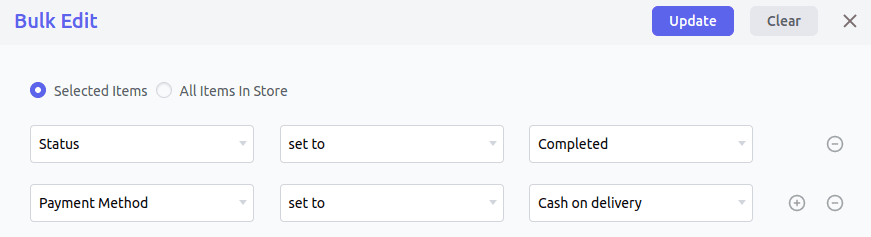
Das ist es.
Ob sich der Bestellstatus, die Versanddetails, die Zahlungsmethode oder die Gesamtsumme der Bestellung ändern, Sie können sie innerhalb von Sekunden aktualisieren. 100 oder 1000 oder 10000+ Bestellungen, die Smart Manager-Massenbearbeitungstechnologie kümmert sich um alles.
Hinweis – Sie können alle Bestellungen im Shop oder alle Bestellungen im Suchergebnis auf einmal aktualisieren.
Sie können auch PDF-Rechnungen für Massenbestellungen drucken.
Bestellungen nach Status filtern
Smart Manager zieht genaue Ergebnisse aus Tausenden von Bestellungen basierend auf Bedingungen. Sie können Operatoren und Schlüsselwörter verwenden, um nach gewünschten Bestellungen zu suchen, ohne dass zufällige Bestellungen auftauchen.
Filter anwenden, Bestellfelder bearbeiten und sparen!
Klicken Sie auf den Umschalter „ Advanced Search “ in der Dashbar „Bestellungen“. Es öffnet sich ein Slide-Over-Panel.
Geben Sie nun Ihre Suchbedingungen ein, um den Export durchzuführen. Zum Beispiel möchten wir Bestellungen filtern nach:
- Bestellstatus ist 'Erstattet'
- Datumsbereich für drei Monate
- Bestellsumme über 300 $
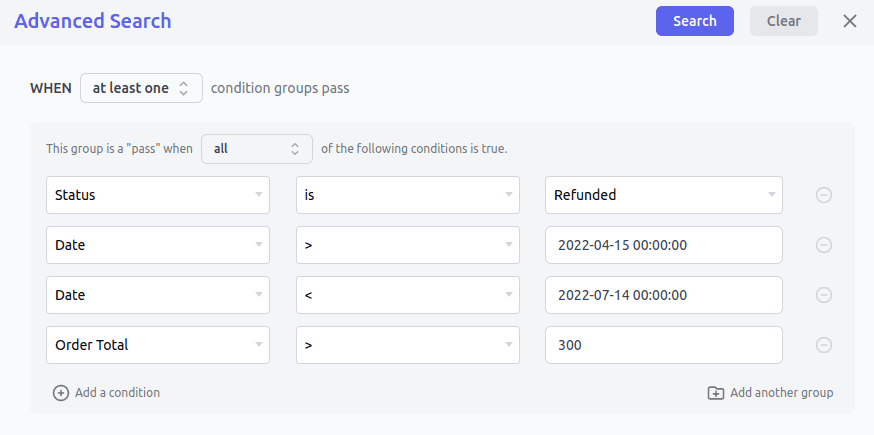
Bestellungen löschen
Es kann vorkommen, dass Sie Testaufträge erstellen und diese löschen möchten. Es ist besser, sie zu löschen, wenn sie nicht benötigt werden. Sie können sie in den Papierkorb verschieben oder dauerhaft löschen.
Doppelte Bestellungen
Wenn Sie Bestellungen mit ähnlichen Feldern in Bezug auf Versand, Gesamtsumme, aber unterschiedlichen Status erstellen möchten, verwenden Sie die Option „Duplizieren“ in Smart Manager. Nehmen Sie dann die gewünschten Änderungen vor.
Export nach CSV basierend auf dem Bestellstatus
Sie können alle Bestellungen oder Bestellungen basierend auf Filtern exportieren. Exportieren Sie beispielsweise alle stornierten Bestellungen für den Monat Juli dieses Jahres.
Oder verwenden Sie mehrere Filter – exportieren Sie alle Bestellungen, die in den letzten sechs Monaten erstattet wurden und deren Bestellsumme über 300 $ lag.
Erfahren Sie mehr über den Export von erweiterten Bestellungen.
Benutzerdefinierte Ansichten für Auftragsdaten
Now Orders Dashboard umfasst Tonnen von Daten. Wenn Sie ständig mit einigen begrenzten Datenfeldern arbeiten möchten, können Sie ein spezielles Dashboard nur mit diesen Datenfeldern einrichten (dies ist eine benutzerdefinierte Ansicht) und dann bei Bedarf weitere Änderungen an dieser benutzerdefinierten Ansicht vornehmen.
Verwenden Sie die Spaltenfilter, um nur bestimmte Datenspalten auszuwählen, die Sie anzeigen möchten.
So erstellen Sie benutzerdefinierte Ansichten
Zugriffsrechte
Ihre Shop-Manager können Bestelldaten anzeigen, aber Sie möchten sie auch daran hindern, Daten zu Produkten, Benutzern und anderen Beitragstypen anzuzeigen und zu verwalten.
Mit dem Smart Manager-Plug-in können Sie bestimmten Benutzern nur Zugriff auf bestimmte Dashboards gewähren. Sie können auch Zugriffsrechte für benutzerdefinierte Ansichten zuweisen.
Notizen und E-Mail-Benachrichtigungen
Genau wie in WooCommerce werden Transaktionsnotizen auch bei Statusänderungen über Smart Manager zur Bestellung hinzugefügt. Und Kunden erhalten eine E-Mail, wenn sich der Bestellstatus ändert. Sie können auch die vom Kunden bereitgestellten Notizen für die Bestellung bearbeiten.
Hinweis – Mit Ausnahme von Einzelposten (gekaufte Produkte) können Sie vorerst alle Bestelldatenfelder verwalten und bearbeiten.
Probieren Sie die Live-Demo von Smart Manager aus
Verwalten und Bearbeiten von benutzerdefinierten WooCommerce-Bestellstatus
Smart Manager erweitert seine Flexibilität, um auch benutzerdefinierte Bestellstatus zu verwalten.
Hier ein kurzer Überblick mit Beispielen:
- Fügen Sie neue Bestellungen direkt mit benutzerdefinierten Bestellstatus hinzu. Zum Beispiel der Status „Gravur“ für Schmuckstücke.
- Bearbeiten Sie den Status einer benutzerdefinierten Bestellung inline von „Gravur“ zu „Versandbereit“, indem Sie die Bestellung im Namen von Venessa Rodrigues suchen.
- Bearbeiten Sie den Status von benutzerdefinierten Bestellungen in großen Mengen von „Versandbereit“ auf „Abgeschlossen“ für zwanzig Schmuckstücke, wenn die Zahlung eingegangen ist und die Bestellung bei den Kunden eingegangen ist.
- Wenden Sie Filter an, um Bestellungen basierend auf dem benutzerdefinierten Bestellstatus wie „Fertigung“ und einer Bestellsumme von über 500 $ zu finden.
- Exportieren Sie alle Bestellungen für den letzten Monat basierend auf dem benutzerdefinierten Status „Auf Bestellung“ und enthalten nur diese Spalten – Name, E-Mail, Status, Bestellsumme.
- Richten Sie eine benutzerdefinierte Ansicht für Lyon (Benutzerrolle Shop-Manager) ein und gewähren Sie nur Zugriff auf diese Ansicht, die benutzerdefinierte Bestellstatus enthält.
- Benachrichtigen Sie Kunden per E-Mail über die Änderung des benutzerdefinierten Bestellstatus.
Wie wird der Bestellstatus für virtuelle und herunterladbare Produkte automatisch vervollständigt?
Jetzt kann WooCommerce Bestellungen nur für herunterladbare Produkte automatisch als abgeschlossen markieren. Bei virtuellen Produkten bleibt der Bestellstatus jedoch nach Zahlungseingang auf „In Bearbeitung“.
In solchen Fällen ist es zu zeitaufwändig, jeden Auftrag manuell als „Erledigt“ zu markieren.
So können Sie Smart Manager verwenden, um diese Bestellungen mithilfe der Massenbearbeitungsfunktion schnell als „Abgeschlossen“ zu markieren.
Eine weitere Option ist die Verwendung unserer Erweiterung WooCommerce Auto Complete Virtual Orders, um diese Bestellungen automatisch als abgeschlossen zu markieren. Es funktioniert auch mit dem WooCommerce Subscriptions-Plugin.
Über die Auftragsverwaltung hinaus
Sie können nicht nur bestellen, sondern auch Verwalten Sie Produkte, Coupons, Abonnements, Buchungen, Kurse … jeden WordPress-Beitragstyp mit Smart Manager.
Mit Smart Manager können Sie:
- Verlängern Sie das Coupon-Ablauflimit für Hunderte von Coupons, die in großen Mengen ausgegeben werden.
- Massenweise Kategorien und Attribute zu Produkten zuweisen.
- Suchen Sie nach allen abgelaufenen Abonnements und löschen Sie sie (in den Papierkorb verschieben).
- Stornieren Sie alle Buchungen, die zwischen einem Datumsbereich getätigt wurden.
- Inline-Bearbeitung einer Mitgliedschaft basierend auf Suchfiltern.
- Duplizieren Sie Kurse mit ähnlichen Daten, nehmen Sie Änderungen vor und richten Sie schnell neue Kurse ein.
und vieles mehr…
Fazit
Die Verwaltung von Kern- und benutzerdefinierten WooCommerce-Bestellstatus mit Smart Manager hilft Ihnen, die volle Kontrolle über Ihre Auftragsverwaltung zu behalten.
Dies hilft Ladenbesitzern und ihren Teams, Zeit zu sparen und sich auf wichtigere Dinge zu konzentrieren, um ihr Geschäft zu verbessern.
Schauen Sie also nicht über Smart Manager hinaus und verwalten Sie Ihre Bestellungen noch heute intelligenter!
Holen Sie sich das Smart Manager-Plugin
